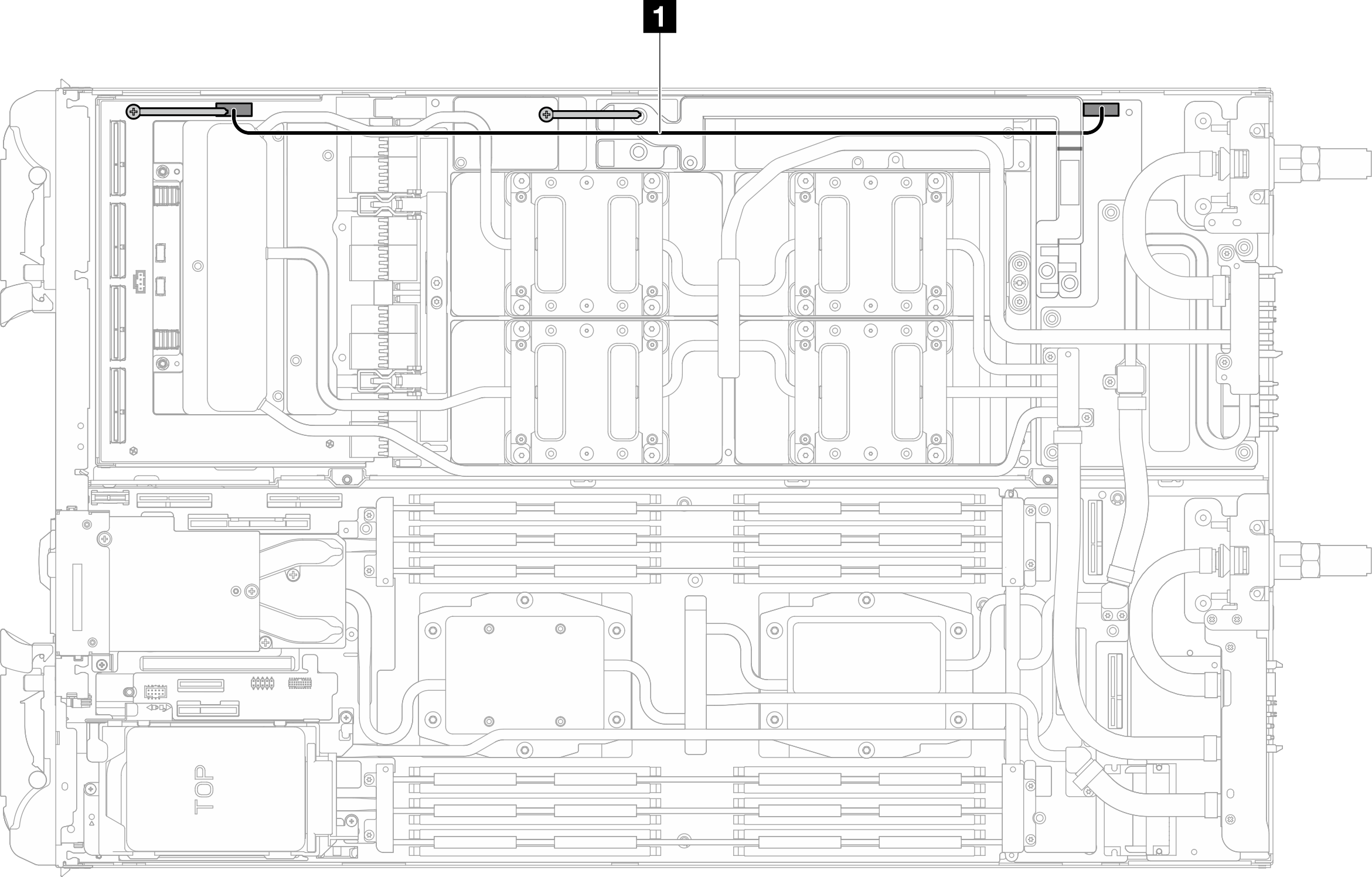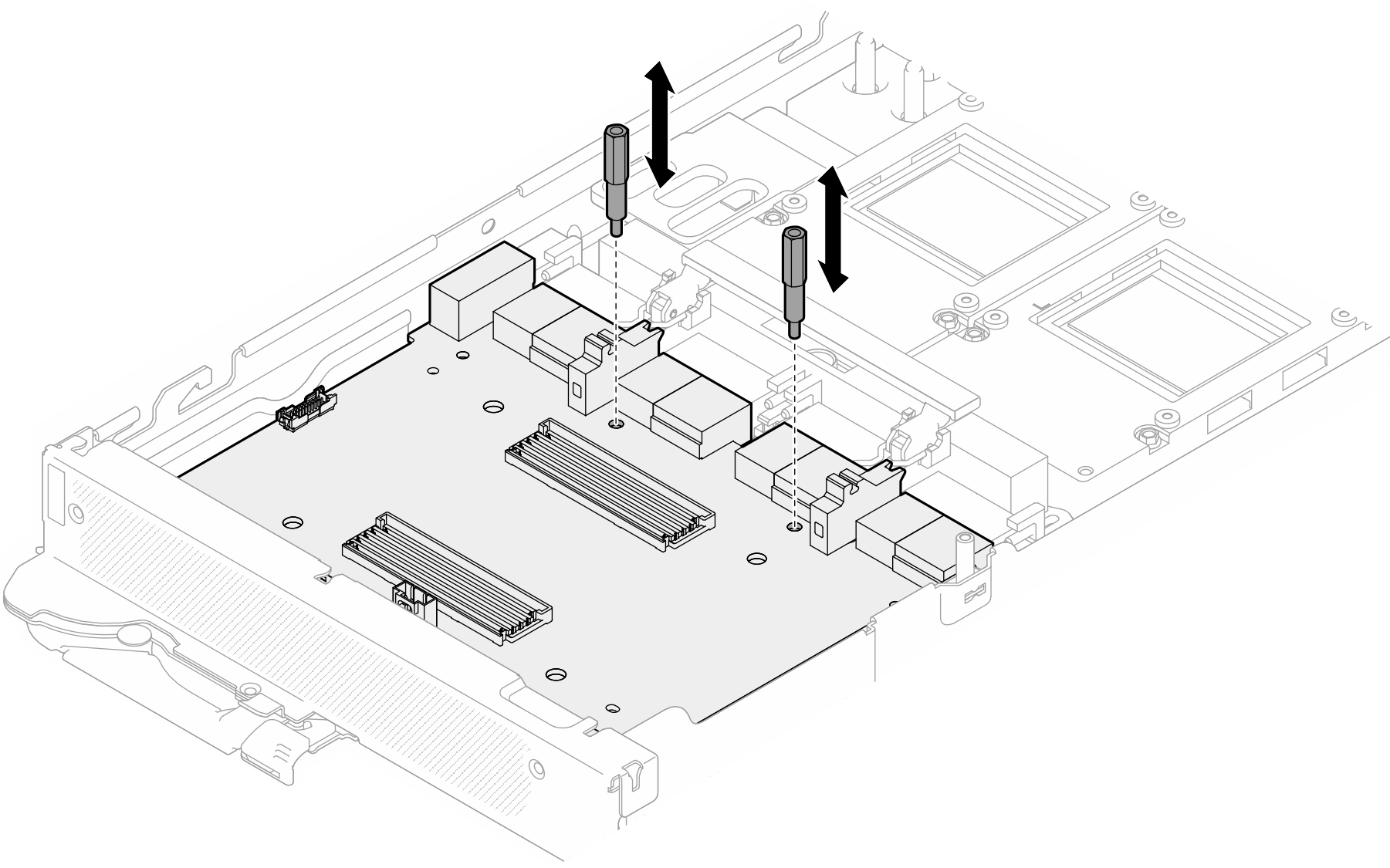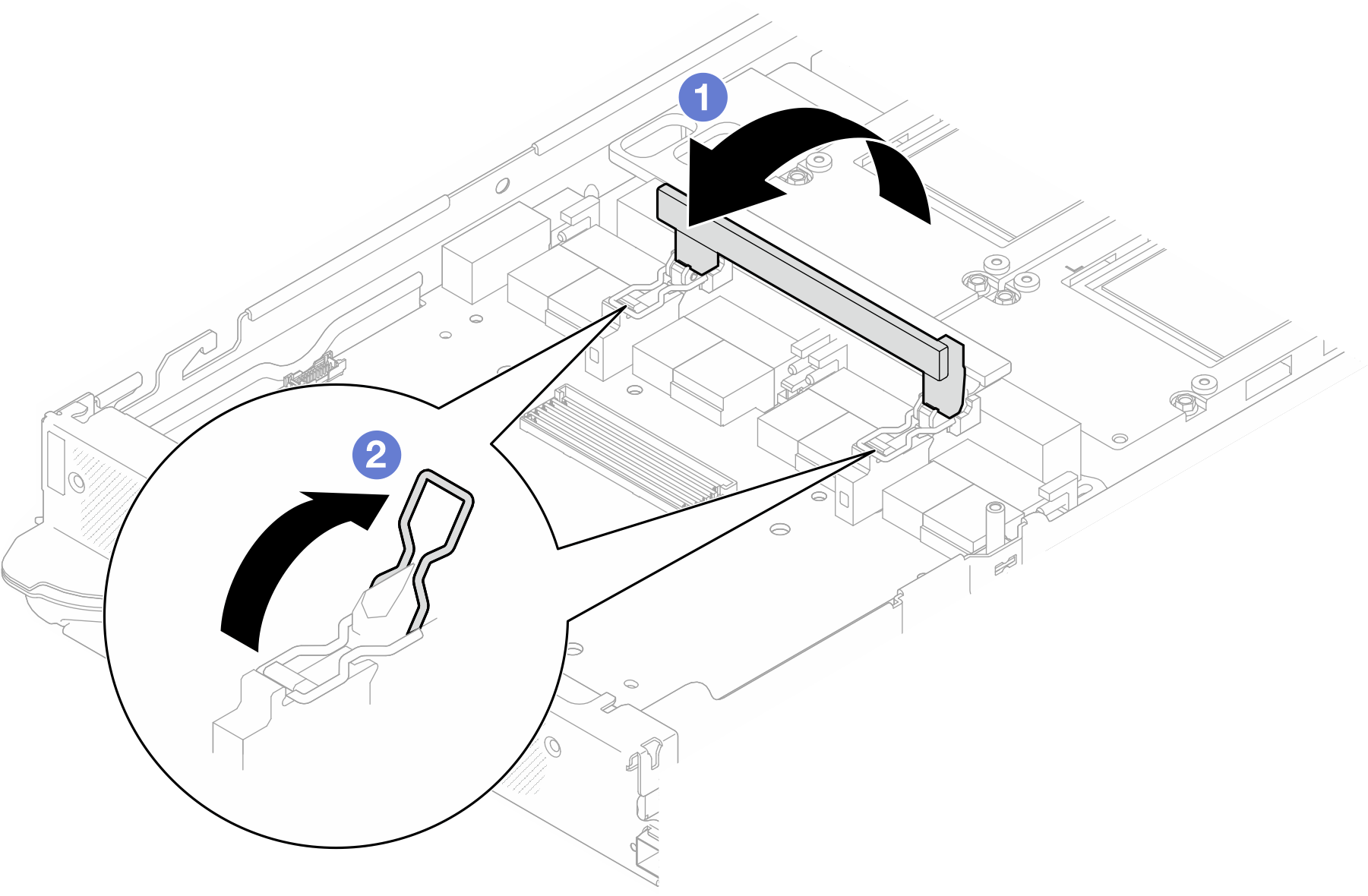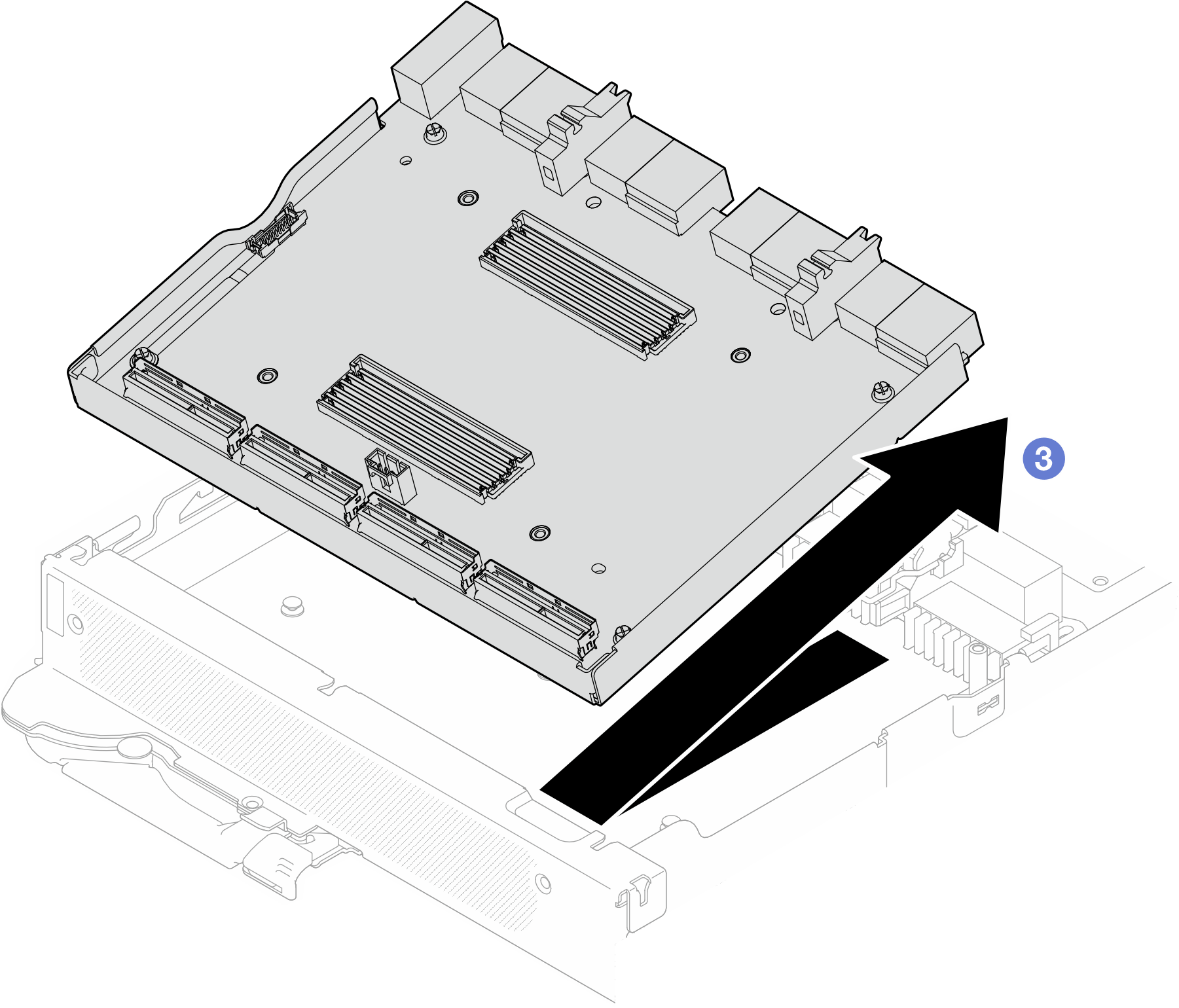Carrier-Board entfernen
Mithilfe der Informationen in diesem Abschnitt können Sie das Carrier-Board entfernen.
Zu dieser Aufgabe
Erforderliche Werkzeuge
Stellen Sie sicher, dass Sie über die unten aufgeführten Werkzeuge verfügen, um das Bauteil ordnungsgemäß auszutauschen.
SD665-N V3 Water Loop Service Kit (Die Wasserkreislaufhalterung im Service-Kit ist wiederverwendbar. Es wird empfohlen, sie in der Einrichtung aufzubewahren, in der der Server betrieben wird, um sie bei Bedarf ersetzen zu können.)
SD665-N V3 Water Loop Putty Pad Kit
SD665-N V3 SXM5 PCM Fixture
SXM5 PCM Kit (zum Entfernen des PCM von der GPU)
Das Putty-Pad kann nicht wiederverwendet werden. Wenn der Wasserkreislauf entfernt wird, müssen die Putty-Pads durch neue ersetzt werden, bevor der Wasserkreislauf wieder installiert werden kann.
Schrauben und Schraubendreher
Bereiten Sie die folgenden Schraubendreher vor, um sicherzustellen, dass Sie die entsprechenden Schrauben ordnungsgemäß installieren und entfernen können.Schraubentyp Schraubendrehertyp T10-Torx-Schrauben T10-Torx-Schraubendreher T15-Torx-Schrauben T15-Torx-Schraubendreher PH1-Kreuzschlitzschraube PH1-Kreuzschlitzschraubendreher PH2-Kreuzschlitzschraube PH2-Kreuzschlitzschraubendreher
Lesen Sie Installationsrichtlinien und Sicherheitsprüfungscheckliste, um sicherzustellen, dass Sie sicher arbeiten.
Schalten Sie den entsprechenden DWC Einbaurahmen aus, auf dem Sie die Aufgabe ausführen werden.
Ziehen Sie alle externen Kabel vom Gehäuse ab.
Ziehen Sie die QSFP-Kabel von der Lösung ab. Dies erfordert zusätzliche Kraft.
Um die Beschädigung des Wasserkreislaufs zu vermeiden, verwenden Sie beim Entfernen, Installieren oder Falten des Wasserkreislaufs immer die Wasserkreislaufhalterung.
Falls Sie keinen Drehmomentschraubendreher besitzen, wird auf Anfrage einer zur Verfügung gestellt.
Vorgehensweise
Wenn Sie angewiesen werden, die Komponente oder die Zusatzeinrichtung einzusenden, befolgen Sie die Verpackungsanweisungen und verwenden Sie ggf. das mitgelieferte Verpackungsmaterial für den Transport.
Demo-Video